
PDF转换器
PDF转换器支持一键WORD转PDF在线转换,高效办公。
要想在Word看灵活使用文本框排版,首先我们需要掌握文本框的一些使用技巧。那么,接下来我们一起来看一看文本框的使用方法。
一、插入文本框
在Word中,文本框分为横排文本框和竖排文本框。在横排文本框中可以按平常习惯从左到右输入文本内容;在竖排文本框中则可以按中国古代的书写顺序以从上到下、从右到左的方式输入文本内容,两者插入方法类似。
方法一:点击【插入】-【插图】-【形状】按钮,在弹出的下拉列表中选择“文本框”或“竖排文本框”选项,然后在文档中点击鼠标左键,或按住鼠标左键拖动,即可绘制出文本框。
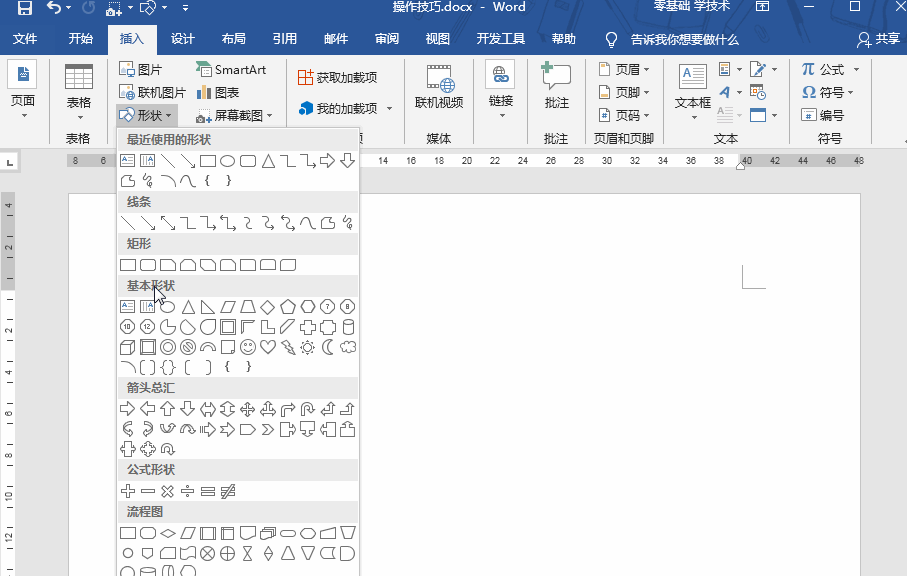
方法二:点击【插入】-【文本】-【文本框】按钮,在弹出的下拉菜单中可以选择内置的文本框直接添加到文档中。也可以选择“绘制横排文本框”或“绘制竖排文本框”命令,然后在文档中点击鼠标左键,或按住鼠标左键拖动,即可绘制出文本框。
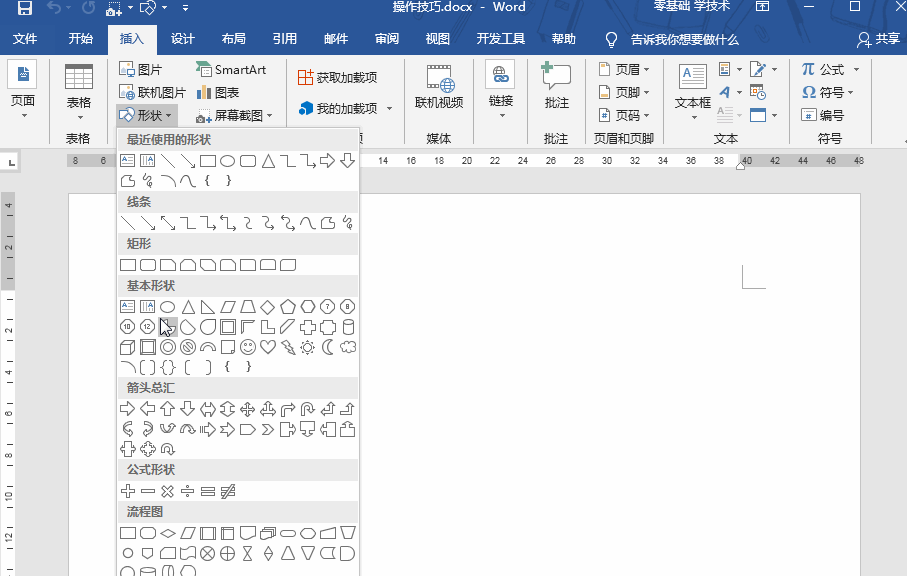
二、绘制文本框的技巧
在文档中绘制文本框时,我们可以借助键盘上功能键来巧妙地绘制文本框。如:按住【Shift】键,可绘制一个正方形的文本框。
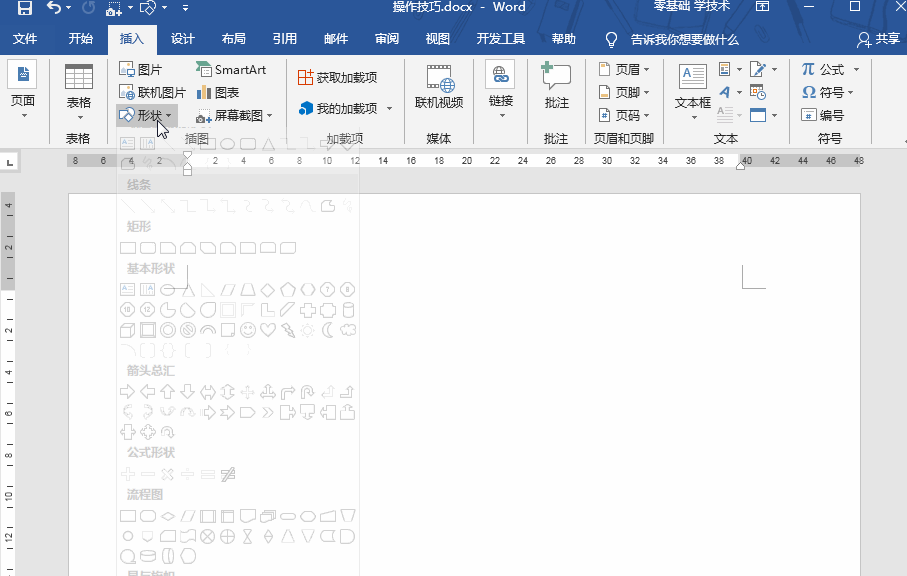
按住【Ctrl】键,可从中心向外绘制文本框。
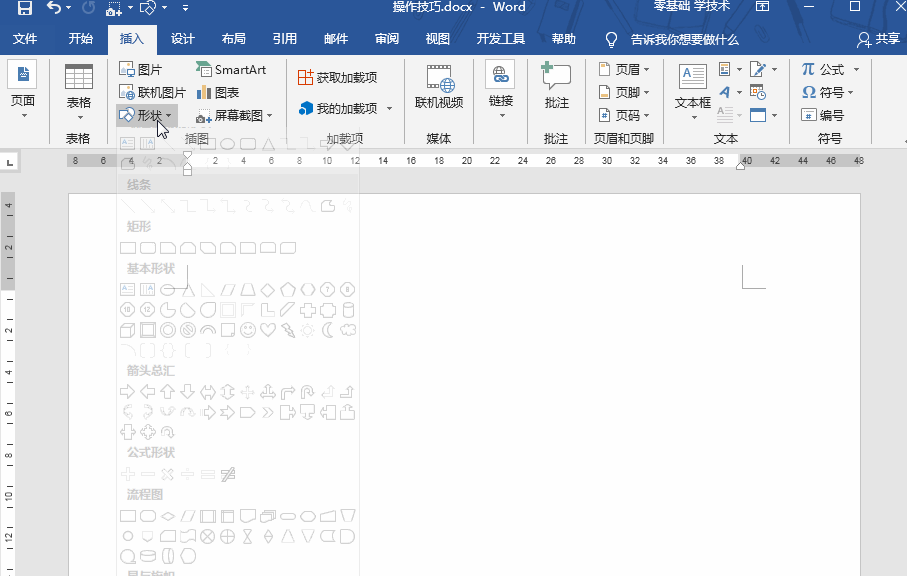
同时按住【Ctrl】键和【Shift】键,可从中心向外绘制正方形的文本框。
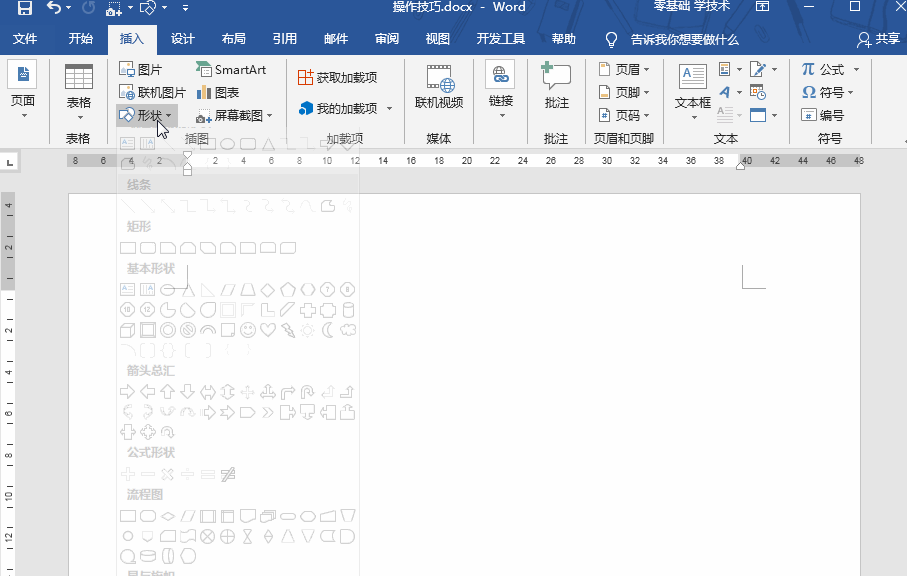
三、更改文本框的形状
Word中默认情况下插入的文本框形状是矩形的,如果想要更改成其他的形状,该怎么操作呢?选中文本框,然后点击【格式】-【插入形状】-【编辑形状】-【更改形状】按钮,在弹出的列表框中选择需要的形状即可。
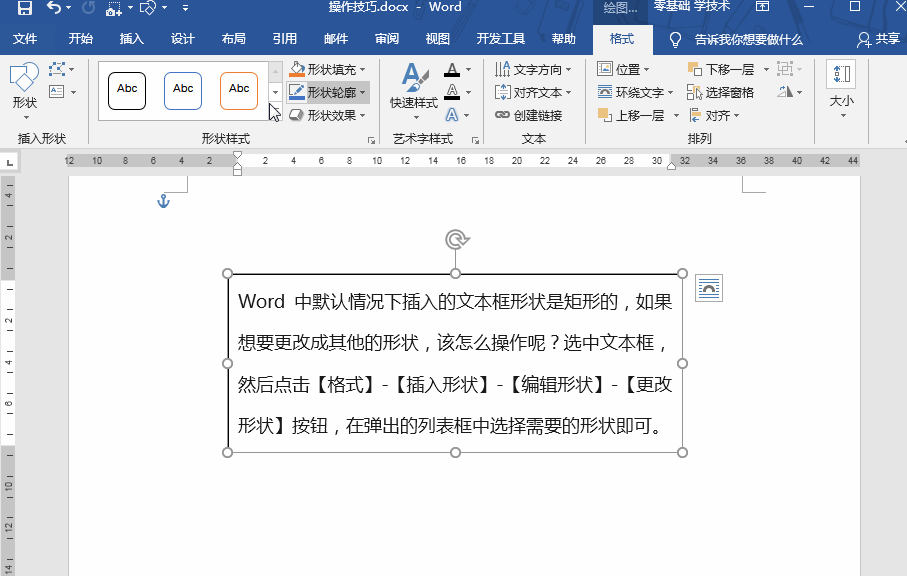
四、去除文本框的边框填充背景
默认情况下,插入的文本框有一条黑色的边框线(即轮廓线),如果不想要这条边框线,该怎么操作呢?选中文本框,然后点击【格式】-【形状样式】-【形状轮廓】按钮,在弹出的菜单中选择“无轮廓”命令即可。提示:如果想要为文本框设置轮廓线的颜色、线条粗细、线型等,同样可在“形状轮廓”菜单中进行设置。默认情况下,文本框没有任何背景填充效果。我们可以根据需要为文本框填充一个背景效果。如,颜色,纹理、图片、渐变色等.....选中文本框,然后点击【格式】-【形状样式】-【形状填充】按钮,在弹出的菜单中选择需要的效果填充即可。
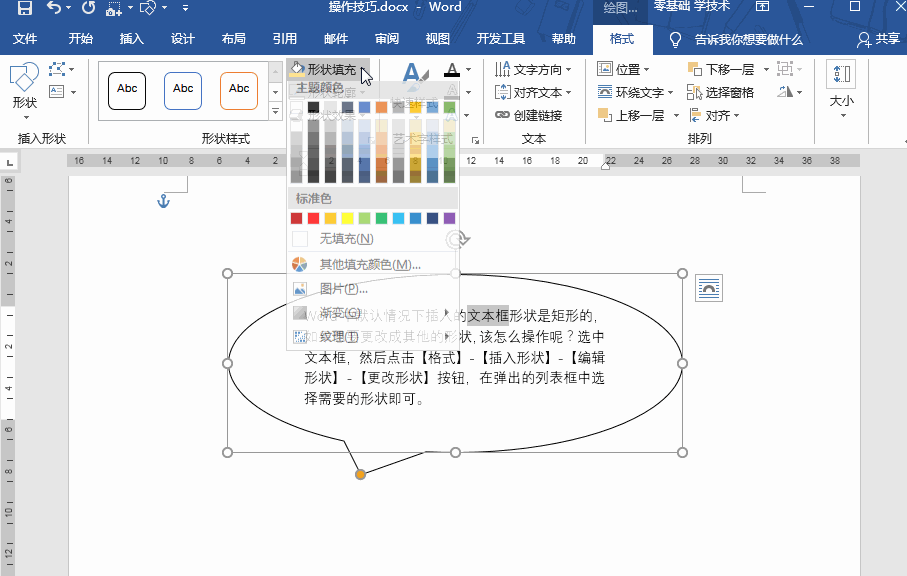
掌握以上内容,在Word中排版在也不怕画出来文本框老是不满意了。
以上就是本篇的全部内容了,希望大家会喜欢。最后,欢迎大家关注PDF帝,更多精彩内容持续更新中!
 最新文章
最新文章 相关阅读
相关阅读 最新专题
最新专题Copyright 2020-2025 © 厦门中数华森信息技术有限公司 版权所有 福建省厦门市思明区中厦国际大厦17A 闽ICP备2024077850号-8

提示

每日可免费转换1份15M以下文件,今日您的次数已耗尽,下载桌面端软件即可不限次数、文件大小转换